Ajustes de la configuración del menú en pantalla
Puede acceder al menú de presentación en pantalla usando el panel de control del menú del lateral de la pantalla.
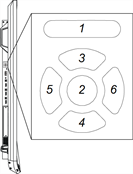
No. | Nombre |
|---|---|
1 | MENÚ |
2 | DEFINIR |
3 | [Arriba] |
4 | [Abajo] |
5 | [Izquierda] |
6 | [Derecha] |
Para cambiar los ajustes en el menú en pantalla
Presione el botón MENU del panel de control del menú.
Aparecerá el menú en pantalla.
Presione las flechas hacia arriba y hacia abajo para seleccionar un menú y, a continuación, presione SET.
Presione las flechas hacia arriba y hacia abajo para seleccionar una opción del menú.
Presione las flechas hacia la izquierda y la derecha para cambiar el ajuste de opción del menú.
O bien
Presione la flecha hacia la derecha para abrir el submenú de la opción del menú. (Repita los pasos 3 y 4 para cambiar los ajustes del submenú).
Presione MENU hasta que se cierre el menú en pantalla.
Opción | Valores | Función | Notas |
|---|---|---|---|
Modo de imagen | Estándar Usuario Dynamic | Define el modo de la imagen | Seleccione User (Usuario) para personalizar el brillo, el contraste, la nitidez y otras opciones de Picture (Imagen). Seleccione uno de los valores de esta opción para definir el brillo (set brightness), contraste (contrast), nitidez (sharpness) y otras opciones de Picture (Imagen) a sus valores predeterminados. |
Brillo | 0–100 | Define el brillo general de la imagen y del fondo | Solo puede modificar esta opción si selecciona User (Usuario) en Picture Mode (Modo de imagen). |
| 0–100 | Define la diferencia de brillo entre las partes más oscuras y más claras de la imagen | Solo puede modificar esta opción si selecciona User (Usuario) en Picture Mode (Modo de imagen). |
| 0–100 | Define el nivel de brillo en las partes oscuras de la imagen | Solo puede modificar esta opción si selecciona User (Usuario) en Picture Mode (Modo de imagen). |
0–100 | Define la profundidad de color de la imagen | Solo puede modificar esta opción si selecciona User (Usuario) en Picture Mode (Modo de imagen). | |
| 0–100 | Define la nitidez de la imagen | Solo puede modificar esta opción si selecciona User (Usuario) en Picture Mode (Modo de imagen). |
| Normal Warm Usuario Cool | Define la temperatura de color | Seleccione User (Usuario) para personalizar la cantidad de rojo, verde y azul de la imagen. Seleccione uno de los demás valores de esta opción para definir la cantidad de rojo, verde y azul de la imagen en los valores predeterminados. |
| 0–100 | Define la cantidad de rojo de la imagen | Solo puede modificar esta opción si selecciona User (Usuario) en Color Temperature (Temperatura de color). |
| 0–100 | Define la cantidad de verde de la imagen | Solo puede modificar esta opción si selecciona User (Usuario) en Color Temperature (Temperatura de color). |
| 0–100 | Define la cantidad de azul de la imagen | Solo puede modificar esta opción si selecciona User (Usuario) en Color Temperature (Temperatura de color). |
| On (Activado) Off (Desactivado) | Activa o desactiva el modo de oscurecimiento local. | Esta opción solo es aplicable a los modelos SPNL‑6075 y SPNL‑6275. |
| [N/A] | Restablece todas las opciones del menú Picture (Imagen) a sus valores predeterminados. | [N/A] |
Opción | Valores | Función | Notas |
|---|---|---|---|
| 0–100 | Ajusta el volumen | [N/A] |
| L50–R50 O bien -50–50 | Equilibra el volumen a la izquierda y la derecha | [N/A] |
| [N/A] | Restablece todas las opciones del menú Sound (Sonido) en sus valores predeterminados. | [N/A] |
Opción | Valores | Función | Notas |
|---|---|---|---|
[Idiomas] | Define el idioma del menú en pantalla | [N/A] | |
| Desactivado 5 seconds 10 segundos 15 segundos | Define el tiempo de inactividad antes de que se apague el menú en pantalla | [N/A] |
| [N/A] | Restablece todas las opciones del menú OSD en sus valores predeterminados | [N/A] |
Opción | Valores | Función | Notas |
|---|---|---|---|
On (Activado) Desactivado | Activa o desactiva el modo Ahorro de energía | Cuando el modo Ahorro de energía esté habilitado y no haya ninguna entrada de vídeo, aparecerá No signal en la pantalla durante 25 segundos antes de que se apague la pantalla. | |
| 1–100 | Especifica una Id. exclusiva para la pantalla | [N/A] |
| On (Activado) Desactivado | Activa o desactiva el panel de control frontal | [N/A] |
On (Activado) Off (Desactivado) | Activa o desactiva la capacidad para activar la pantalla al tocarla | [N/A] | |
On (Activado) Off (Desactivado) | Activa o desactiva la detección de presencia | [N/A] | |
| 1 min–10 min | Define cuánto tiempo espera la pantalla antes de volver a detectar movimiento | [N/A] |
| 15 min–240 min | Define cuánto tiempo espera la pantalla antes de apagarse | [N/A] |
| Desactivado OPS/HDMI OPS/DisplayPort | Especifica la fuente de entrada de vídeo cuando está activada la detección de entrada de vídeo | Con la detección de entrada de vídeo, la pantalla plana interactiva muestra la entrada de vídeo seleccionada cuando no hay ningún ordenador ni otras fuentes de vídeo conectadas. La detección de entrada de vídeo es útil en los casos en que el usuario conecta un ordenador portátil a una pantalla para una reunión y se olvida de volver a la entrada de vídeo predeterminada después de desconectar el portátil. |
| [N/A] | Restablece los ajustes de configuración a sus valores predeterminados | [N/A] |
[N/A] | Restablece las opciones en todos los menús a sus valores predeterminados | [N/A] |
Opción | Valores | Función | Notas |
|---|---|---|---|
| Desactivado Doble Cuádruple | Ajusta el número de entradas de vídeo en la pantalla en uno (Desactivado), dos (Doble) o cuatro (Cuádruple) | Si utiliza esta función, tenga en cuenta que SMART no permite las funciones táctiles mientras se visualizan varias fuentes de entrada en la pantalla. |
| Ventana1 Ventana2 Ventana3 Ventana4 | Ajusta la fuente de entrada de audio cuando se muestran múltiples entradas de vídeo | Puede modificar esta opción si selecciona Doble o Cuádruple en el Modo multiventana |
| [Depende del modelo] | Seleccione la entrada de vídeo para la primera ventana | Puede modificar esta opción si selecciona Doble o Cuádruple en el Modo multiventana |
| [Depende del modelo] | Seleccione la entrada de vídeo para la segunda ventana | Puede modificar esta opción si selecciona Doble o Cuádruple en el Modo multiventana |
| [Depende del modelo] | Seleccione la entrada de vídeo para la tercera ventana | Puede modificar esta opción solo si selecciona Cuádruple en el Modo multiventana. |
| [Depende del modelo] | Seleccione la entrada de vídeo para la cuarta ventana | Puede modificar esta opción solo si selecciona Cuádruple en el Modo multiventana. |
Opción | Valores | Función | Notas |
|---|---|---|---|
[N/A] | Muestra el número de modelo de la pantalla | [N/A] | |
[N/A] | Muestra el número de serie de la pantalla | [N/A] | |
[N/A] | Muestra la versión del firmware del contador de la pantalla | [N/A] | |
| [N/A] | Muestra la versión del firmware táctil de la pantalla | [N/A] |
| [N/A] | Indica si hay un módulo instalado en la ranura de accesorios | [N/A] |
Opción | Valores | Función | Notas |
|---|---|---|---|
| Estándar Usuario Dynamic | Define el modo de la imagen | Seleccione User (Usuario) para personalizar el brillo, el contraste, la nitidez y otras opciones de Picture (Imagen). Seleccione uno de los valores de esta opción para definir el brillo (set brightness), contraste (contrast), nitidez (sharpness) y otras opciones de Picture (Imagen) a sus valores predeterminados. |
| 0–100 | Define el brillo general de la imagen y del fondo | Solo puede modificar esta opción si selecciona User (Usuario) en Picture Mode (Modo de imagen). |
| 0–100 | Define la diferencia de brillo entre las partes más oscuras y más claras de la imagen | Solo puede modificar esta opción si selecciona User (Usuario) en Picture Mode (Modo de imagen). |
| 0–100 | Define el nivel de brillo en las partes oscuras de la imagen | Solo puede modificar esta opción si selecciona User (Usuario) en Picture Mode (Modo de imagen). |
0–100 | Define la profundidad de color de la imagen | Solo puede modificar esta opción si selecciona User (Usuario) en Picture Mode (Modo de imagen). | |
| 0–100 | Define la nitidez de la imagen | Solo puede modificar esta opción si selecciona User (Usuario) en Picture Mode (Modo de imagen). |
| Normal Warm Usuario Cool | Define la temperatura de color | Seleccione User (Usuario) para personalizar la cantidad de rojo, verde y azul de la imagen. Seleccione uno de los demás valores de esta opción para definir la cantidad de rojo, verde y azul de la imagen en los valores predeterminados. |
| 0–100 | Define la cantidad de rojo de la imagen | Solo puede modificar esta opción si selecciona User (Usuario) en Color Temperature (Temperatura de color). |
| 0–100 | Define la cantidad de verde de la imagen | Solo puede modificar esta opción si selecciona User (Usuario) en Color Temperature (Temperatura de color). |
| 0–100 | Define la cantidad de azul de la imagen | Solo puede modificar esta opción si selecciona User (Usuario) en Color Temperature (Temperatura de color). |
| Desactivado Baja Middle Alta | Establece el brillo, contraste, nivel de negro, color y nitidez a la hora de ver películas | [N/A] |
| [N/A] | Restablece todas las opciones del menú Picture (Imagen) a sus valores predeterminados. | [N/A] |
Opción | Valores | Función | Notas |
|---|---|---|---|
| |||
| L50–R50 | Define el sonido de alta frecuencia | [N/A] |
| L50–R50 | Define el sonido de baja frecuencia | [N/A] |
| |||
| 0–100 | Define la ecualización del sonido en 120 Hz | [N/A] |
| 0–100 | Define la ecualización del sonido en 500 Hz | [N/A] |
| 0–100 | Define la ecualización del sonido en 1,5 kHz | [N/A] |
| 0–100 | Define la ecualización del sonido en 7,5 kHz | [N/A] |
| 0–100 | Define la ecualización del sonido en 12 kHz | [N/A] |
| L50–R50 O bien -50–50 | Equilibra el volumen a la izquierda y la derecha | [N/A] |
[Depende de la entrada de vídeo actual] | Define la entrada de audio | Si la entrada de vídeo actual es HDMI, los valores disponibles serán HDMI y USB. Si la entrada de vídeo actual es OPS/HDMI, los valores disponibles serán OPS Digital y USB. | |
| [N/A] | Restablece todas las opciones del menú Sound (Sonido) en sus valores predeterminados. | [N/A] |
Opción | Valores | Función | Notas |
|---|---|---|---|
[Idiomas] | Define el idioma del menú en pantalla | [N/A] | |
| Desactivado 5 seconds 10 segundos 15 segundos | Define el tiempo de inactividad antes de que se apague el menú en pantalla | [N/A] |
| [N/A] | Restablece todas las opciones del menú OSD en sus valores predeterminados. | [N/A] |
Opción | Valores | Función | Notas |
|---|---|---|---|
On (Activado) Desactivado | Activa o desactiva el modo Ahorro de energía | Si está habilitado el modo de ahorro de energía y no hay ninguna entrada de vídeo, aparecerá el mensaje Sin señal en la pantalla durante 90 segundos antes de que se apague la pantalla. | |
| 1–100 | Especifica una Id. exclusiva para la pantalla | [N/A] |
| On (Activado) Desactivado | Activa o desactiva el panel de control frontal | [N/A] |
On (Activado) Desactivado | Activa o desactiva la detección de presencia | [N/A] | |
| 1 min–10 min | Establece un período de tiempo entre el momento en el que se apaga la pantalla y el momento en el que vuelve a detectar movimiento | Configure esta opción de modo que los usuarios tengan tiempo suficiente para salir de la sala después de haber apagado la pantalla. |
| 15 min–240 min | Establece cuánto tiempo espera la pantalla desde el momento en el que detecta movimiento por última vez y el momento en el que se apaga | [N/A] |
| On (Activado) Desactivado | Activa o desactiva la detección de entrada de vídeo | Con la detección de entrada de vídeo, la pantalla plana interactiva muestra la entrada de vídeo seleccionada cuando no hay ningún ordenador ni otras fuentes de vídeo conectadas. La detección de entrada de vídeo es útil en los casos en que el usuario conecta un ordenador portátil a una pantalla para una reunión y se olvida de volver a la entrada de vídeo predeterminada después de desconectar el portátil. |
| [N/A] | Restablece las opciones de todos los menús a sus valores predeterminados (para un SMART Room System para Skype Empresarial) | [N/A] |
| [N/A] | Restablece los ajustes de configuración a sus valores predeterminados | [N/A] |
[N/A] | Restablece las opciones en todos los menús a sus valores predeterminados | [N/A] |
Opción | Valores | Función | Notas |
|---|---|---|---|
[N/A] | Muestra el número de modelo de la pantalla | [N/A] | |
[N/A] | Muestra el número de serie de la pantalla | [N/A] | |
[N/A] | Muestra la versión del firmware del escalador de la pantalla | [N/A] | |
| [N/A] | Muestra la versión del firmware táctil de la pantalla | [N/A] |
| [N/A] | Indica si hay un módulo instalado en la ranura de accesorios | [N/A] |